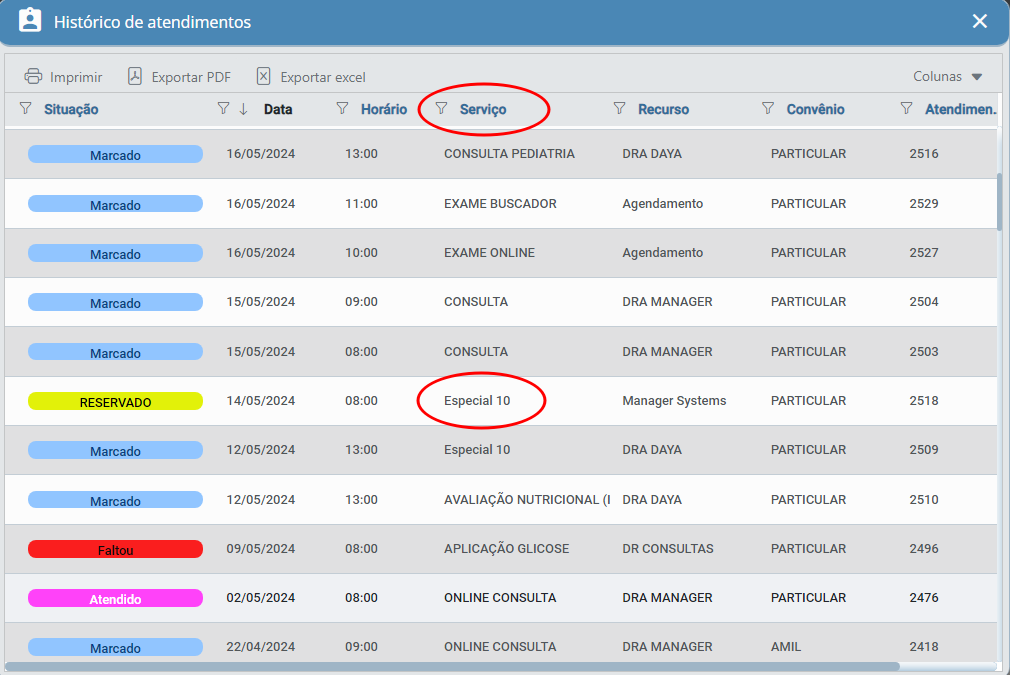Agrupando e Agendando Consultas/Tele
A pesquisa e agrupamento de Consultas é baseada nas escalas ou agendas dos recursos, convênios e serviços disponíveis para ambos, a unidade e especialidade também poder filtrada para que a busca seja restrita a elas.
Para pesquisar por consultas siga os seguintes passos:
- 1º Clicar no botão Consultas/Tele.
- 2º Informar o Médico responsável (opcional).
- 3º Informar a Unidade ou clicar na chave para selecionar Todas unidades.
- 4º Selecionar o Convênio.
- 5º Selecionar a Especialidade.
- 6º Selecionar os campos A partir de: (por padrão vem selecionado Todos os dias e a partir do próximo dia), ou pode clicar em Selecionar para definir uma data específica.
- 7º Selecionar a Faixa de horário desejada, Manhã, Tarde, Noite ou Todos (por padrão vem selecionado Todos).
- 8º Situação reserva: Informar a situação específica que ocupa a agenda, assim o buscador retornará somente esta situação quando necessário.
- 9º Paciente: Informar o paciente a ser atendido (por padrão este filtro vem vazio). É utilizado para pacientes já cadastrados no sistema, também permite o cadastro de um novo.
Perceba que seguindo os passos do 1º ao 7º o sistema exibe os serviços disponíveis. A partir daqui podemos selecionar os serviços, pesquisar para Ver todos os horários e/ou agrupá-los.
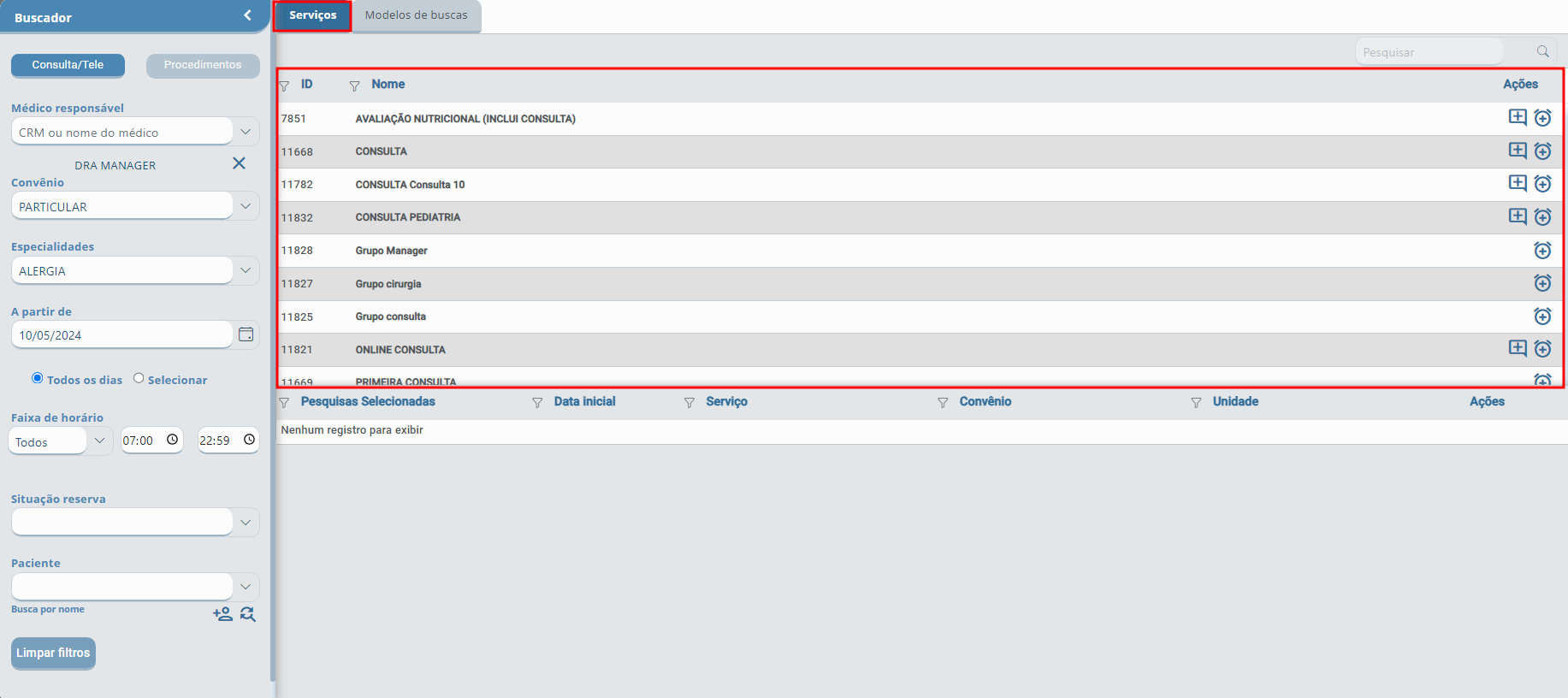
Agrupamento Manual
Selecione um ou mais serviços e clique em Ver todos os horários, lembrando que, se selecionar somente um serviço, não será exibido o botão de Agrupamento de horários que, é usado para o agrupamento automático.
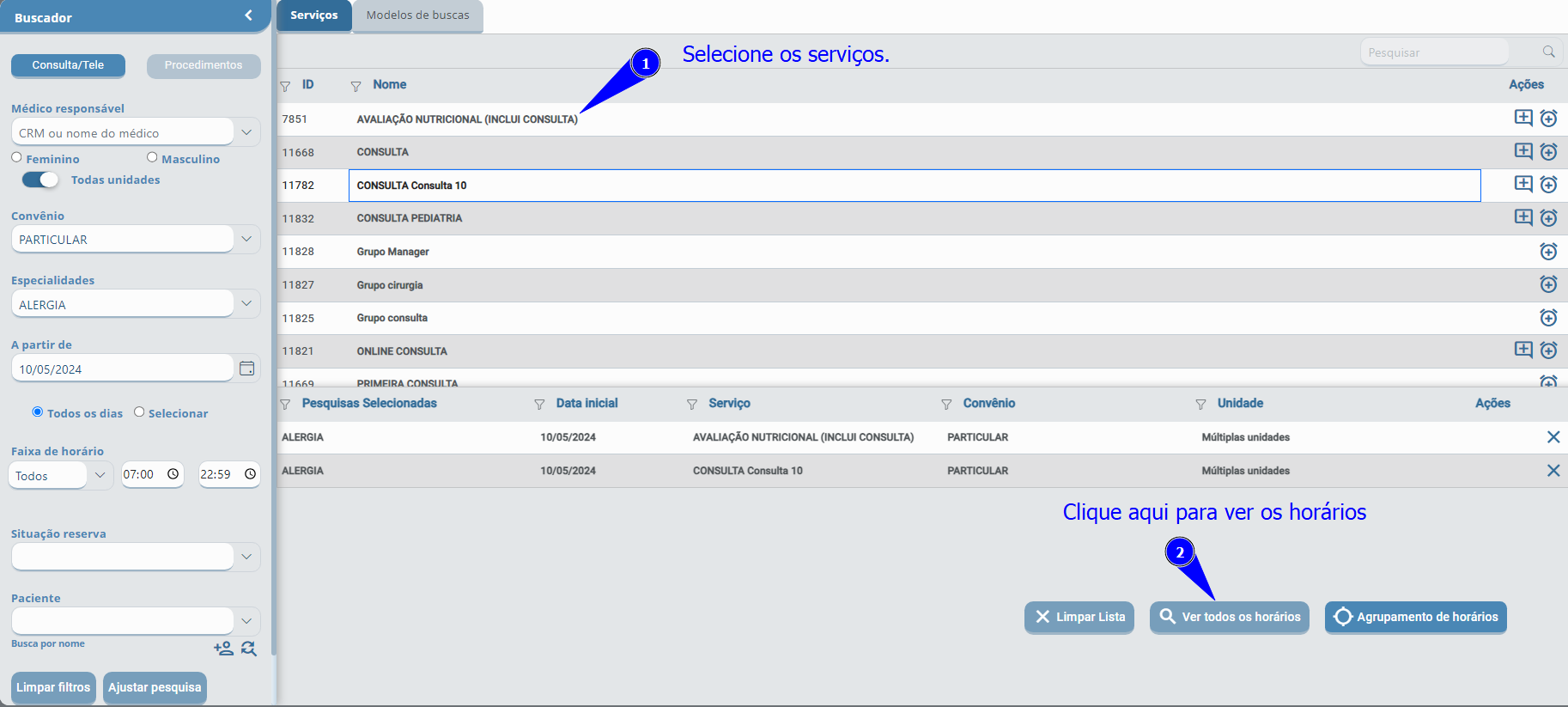
![]() Dica! Clique aqui caso seja necessário neste momento, incluir Duração e intervalo ou visualizar as Informações do serviço.
Dica! Clique aqui caso seja necessário neste momento, incluir Duração e intervalo ou visualizar as Informações do serviço.
Verificar Elegibilidade:
Este pop-up para confirmação da idade do paciente vem da configuração de restrições do cadastro do serviço. Caso não precise confirmar basta fechá-lo e prosseguir.
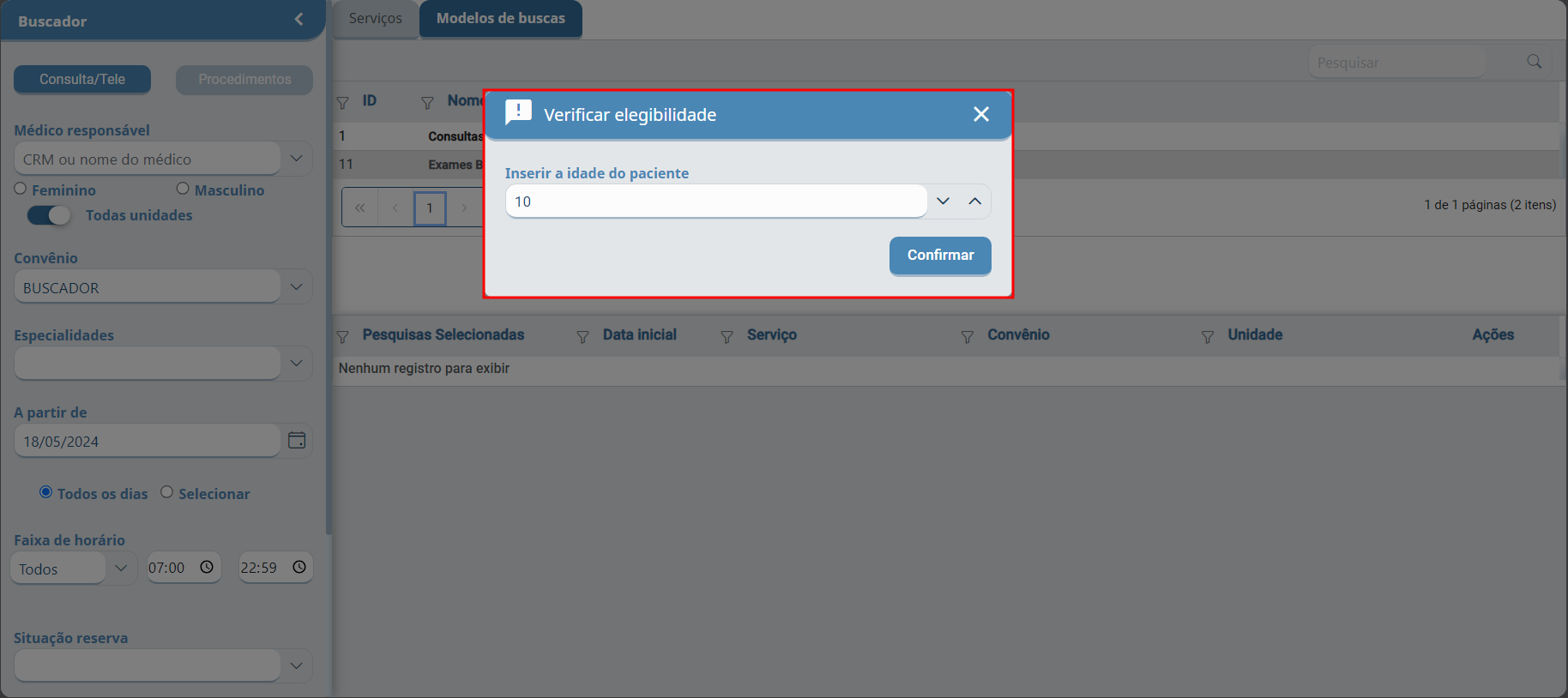
Na tela seguinte, selecione os horários solicitados, caso ainda não o encontrou clique no botão Mais horários para visualizar mais escalas, Mostrar todos para expandir os demais horários ou Próxima semana se for o caso e por fim Agendar selecionados.
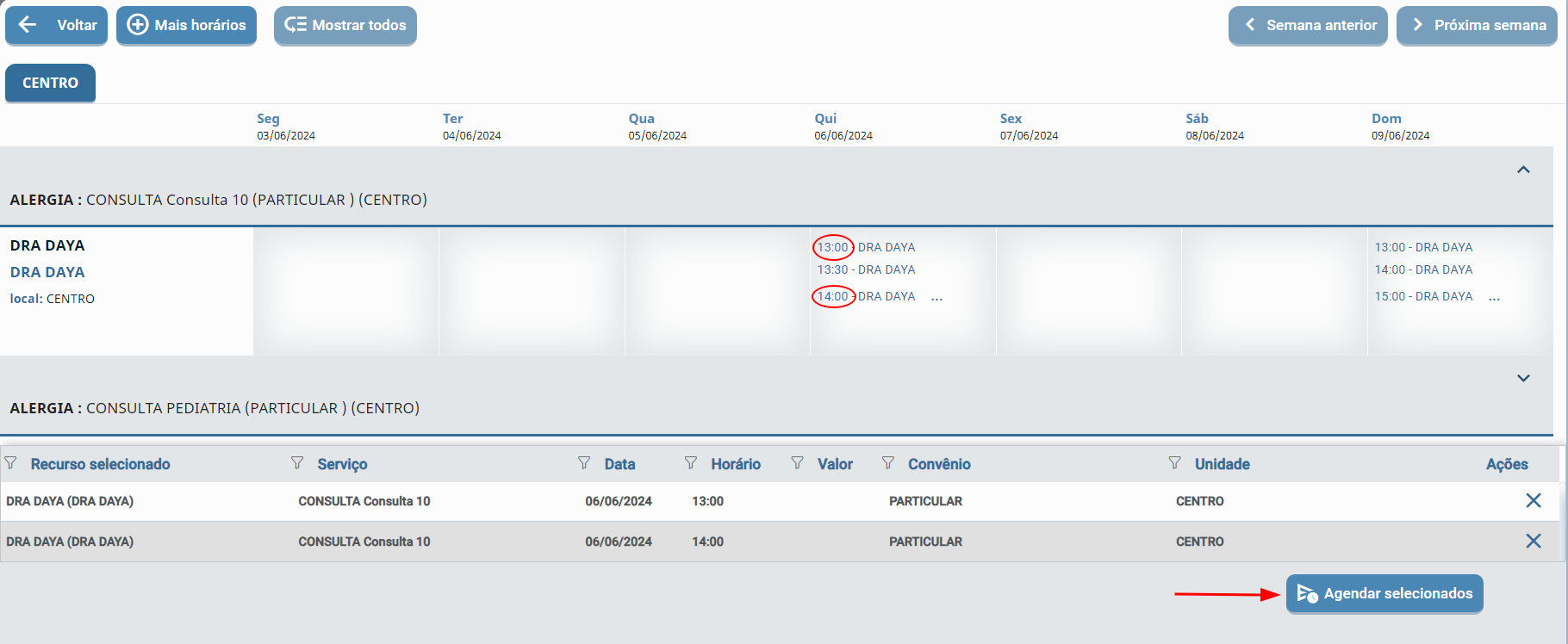
O sistema vai abrir a tela de Atendimento, informe os dados do paciente e clique em Gravar.
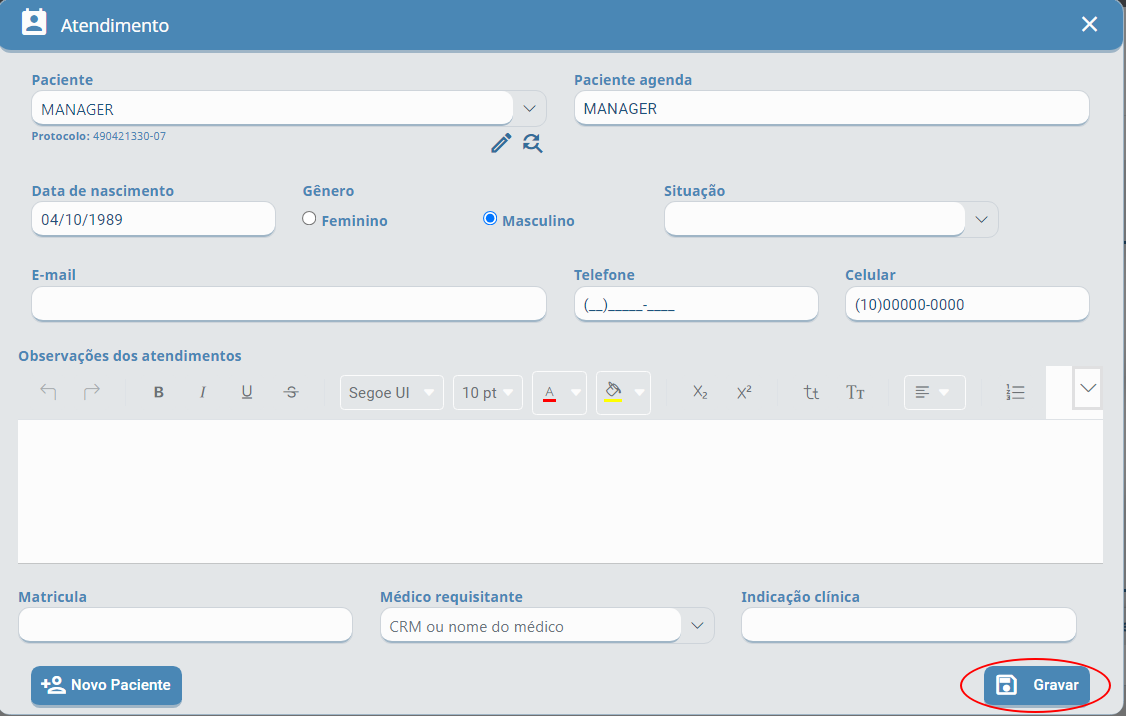
O sistema informa que os agendamentos foram concluídos. Neste momento, pode-se Mostrar formulários atrelados aos serviços e preenchê-los ou Encerrar para sair da tela.
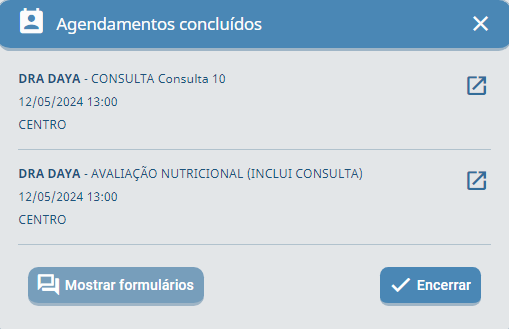
Quando o buscador não encontrar horários, exibe um pop-up informando e com a pergunta:
Continuar a busca até encontrar?
Clicar em Sim para continuar a busca ou em Não para cancelar.
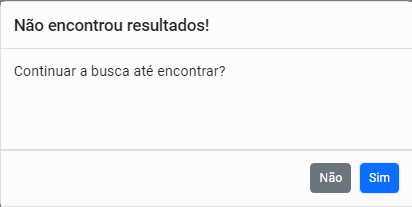
Por padrão, o sistema realiza a busca até 90 dias.
Caso selecionar um horário já ocupado, o sistema te informará como na tela abaixo com a seguinte mensagem:
"Horário - Recurso ocupado no horário solicitado, selecione outro horário ou recurso para realizar o agendamento".
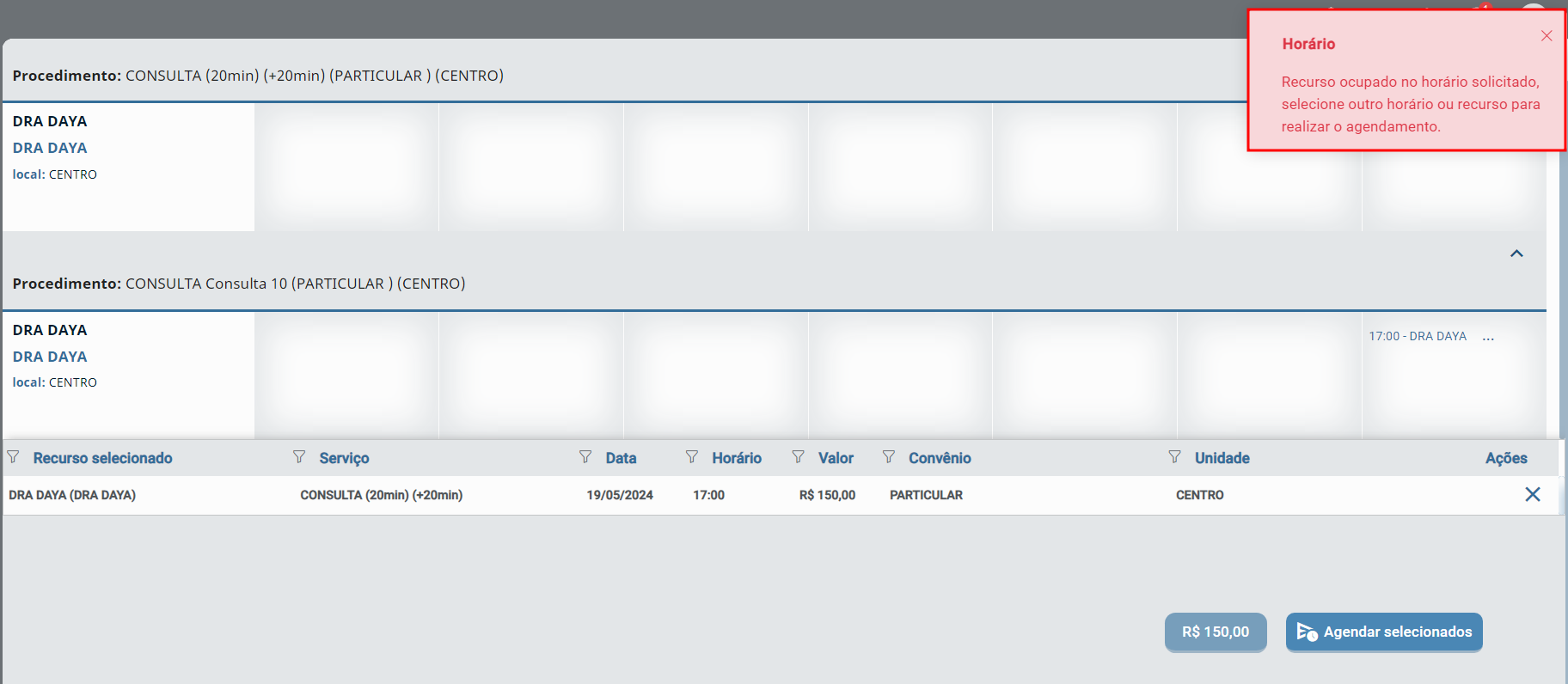
Agrupamento Automático
Através do botão Agrupamento de horários, o sistema agrupa e unifica a busca por serviços forma automática.
Selecione os filtros solicitados, como descritos acima, clique sobre os serviços a serem realizados e por fim em Agrupamento de horários.
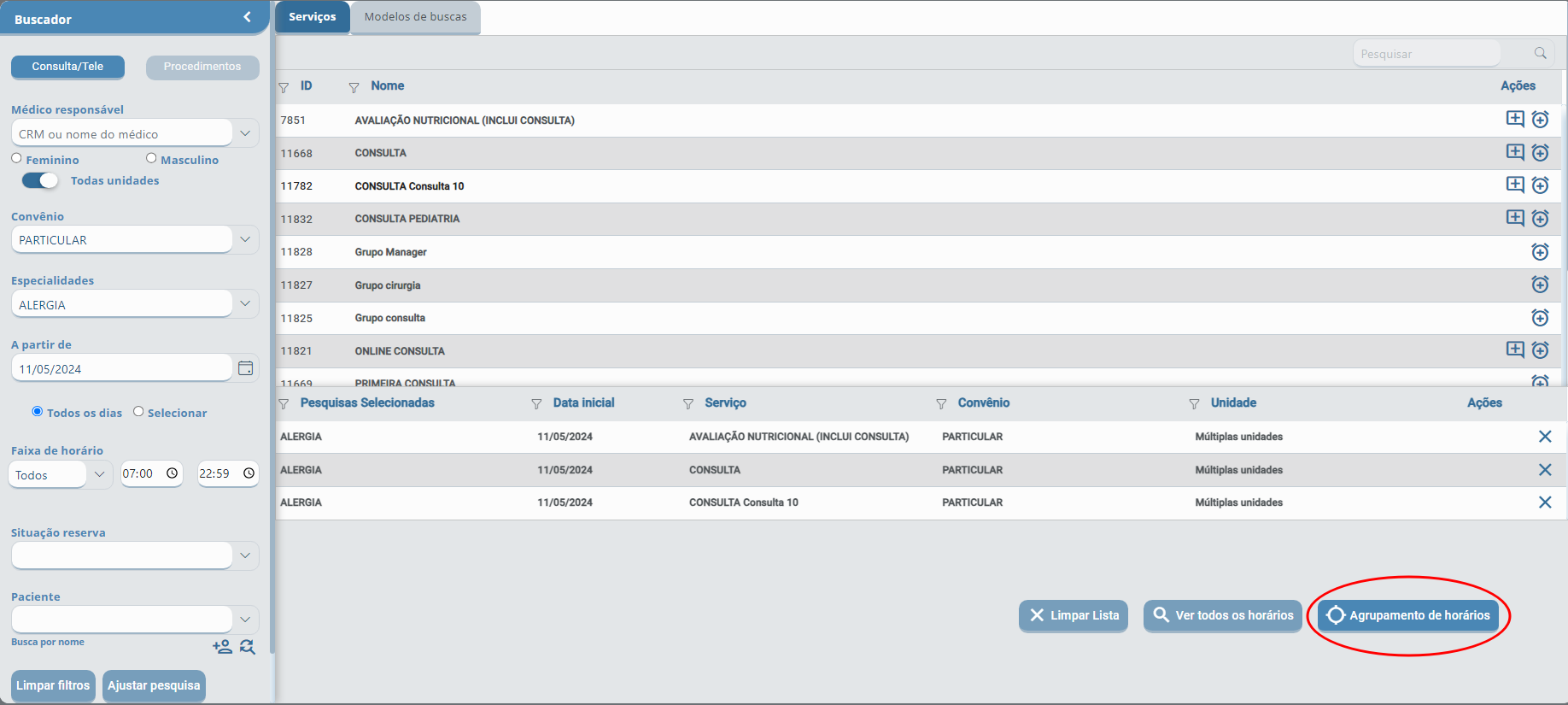
A busca é iniciada e a tela fica desta maneira enquanto o agrupamento é realizado.
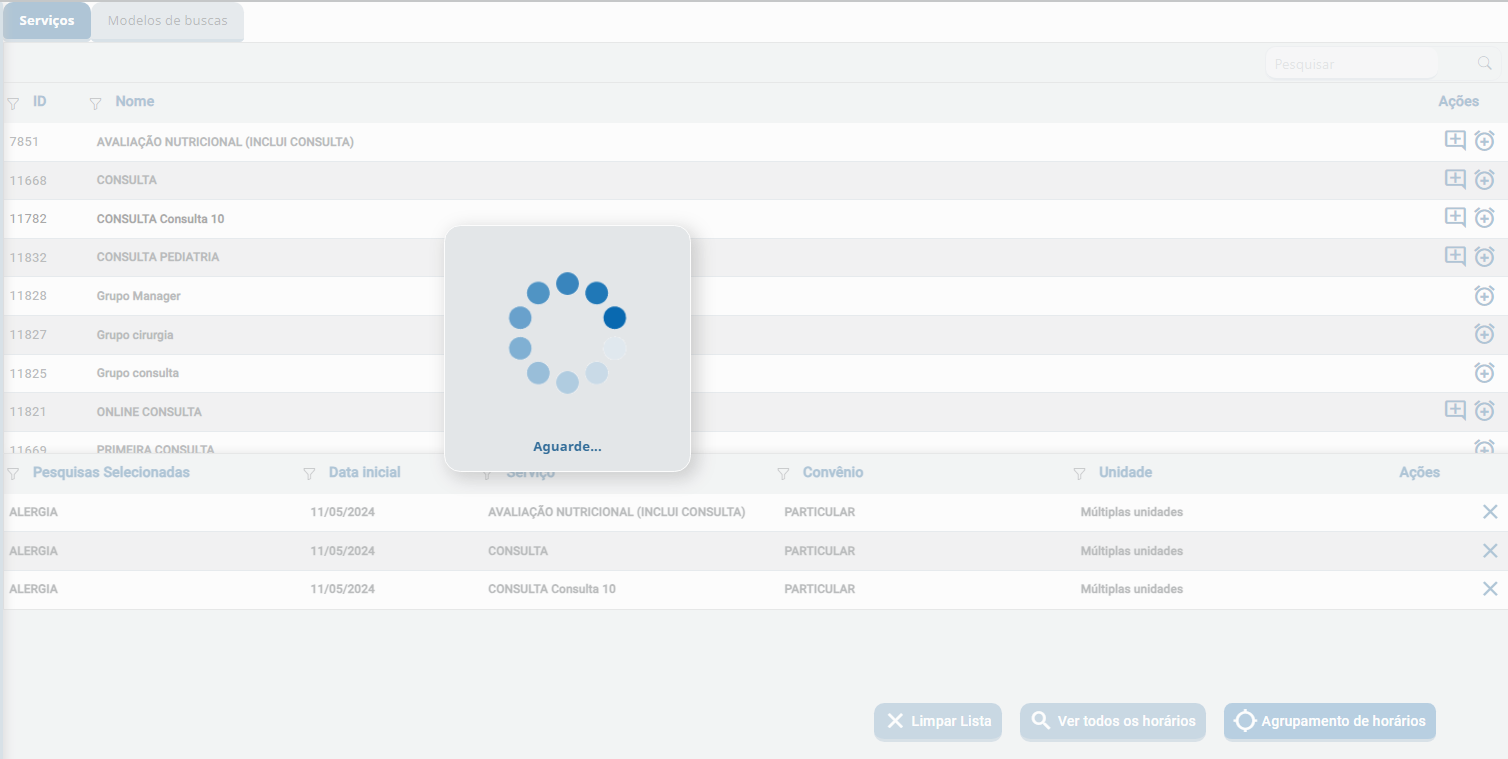
Aqui o sistema agrupa automaticamente os melhores horários já na sequência.
Defina a escala solicitada, podendo ser uma ou mais, e clique em Agendar.
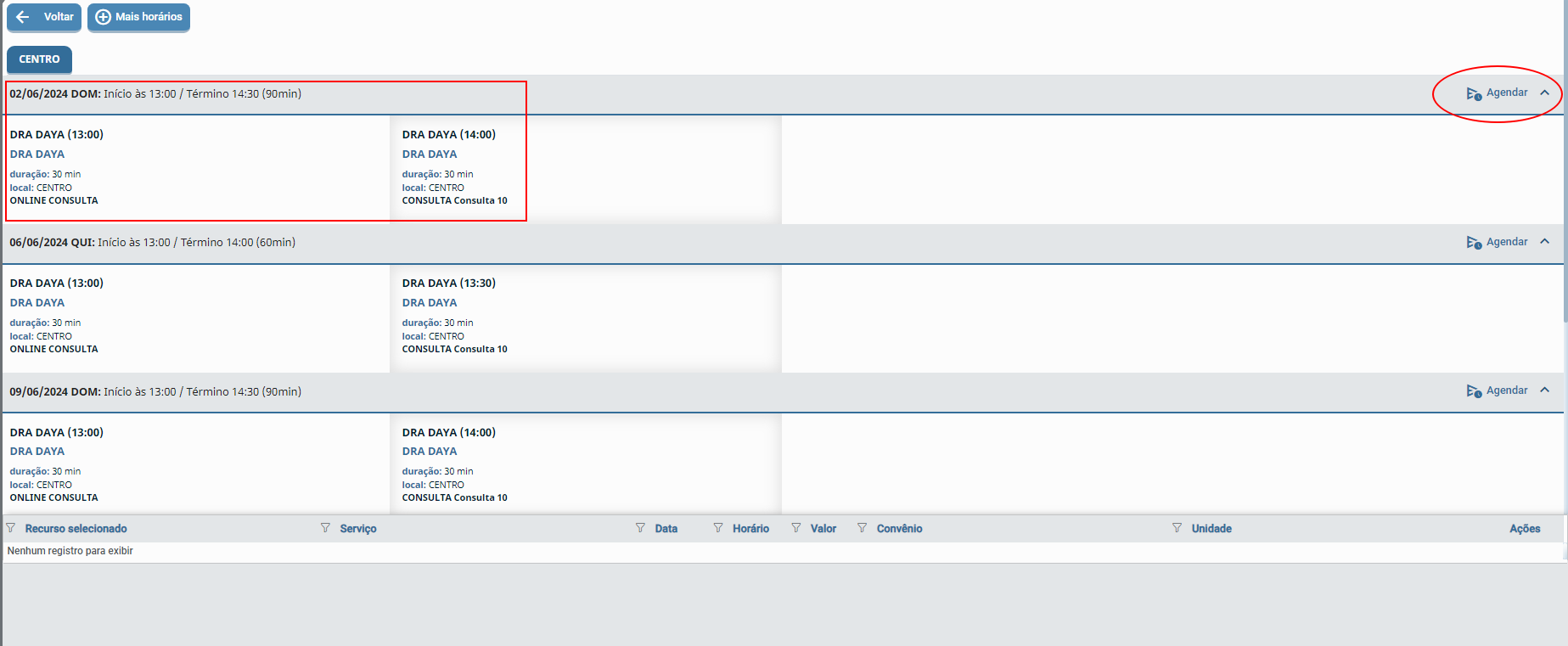
Após selecionar e clicar em Agendar, a seleção é direcionada para a parte inferior da tela, com todas as informações, confira e clique em Agendar selecionados.
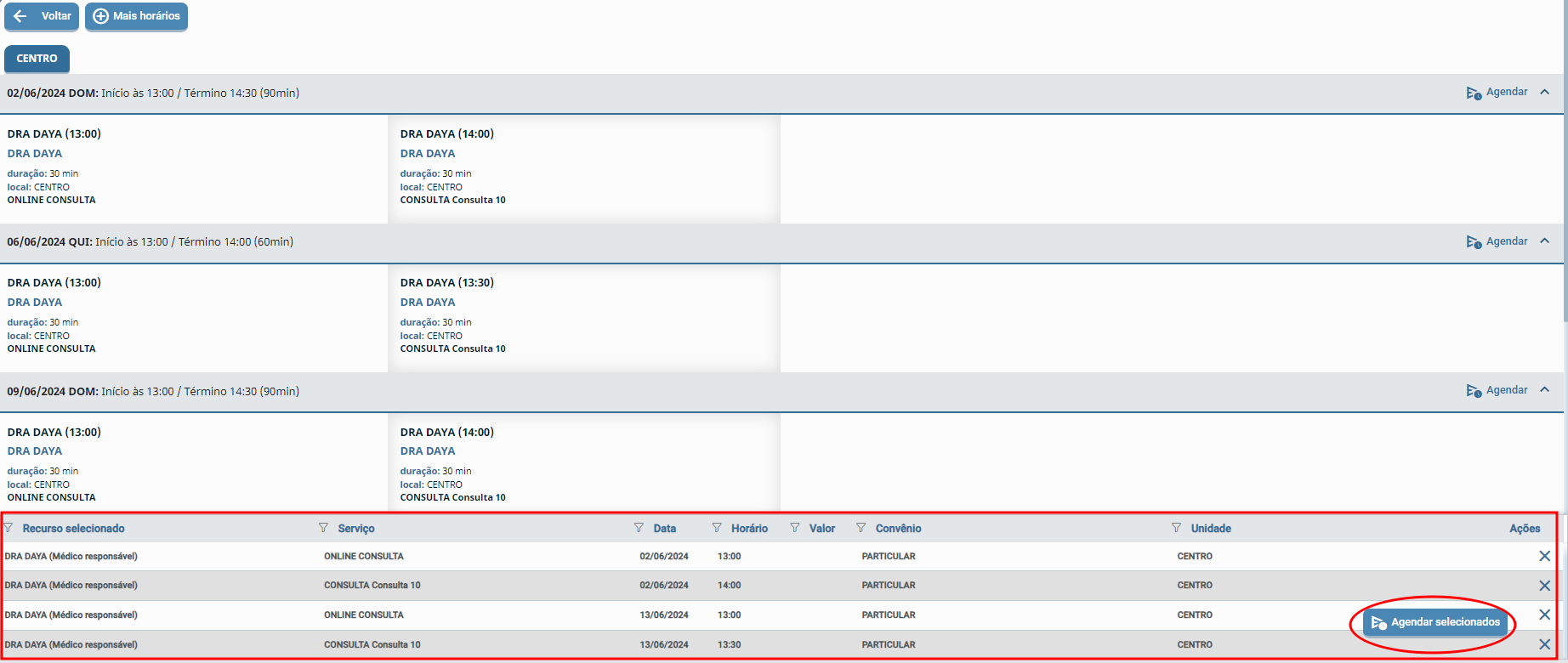
Conclua o agendamento e clique em Gravar.
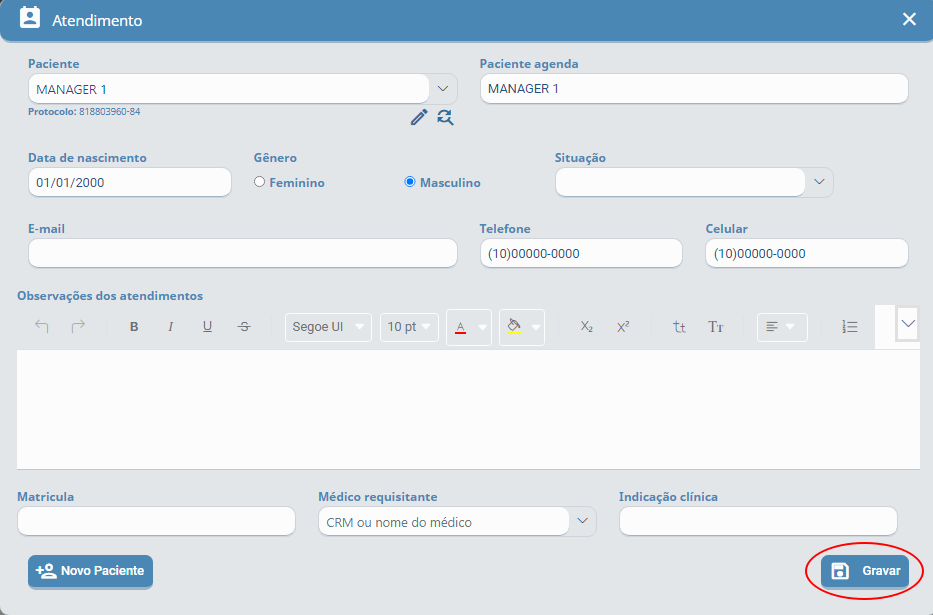
Pronto os agendamentos foram concluídos. Neste momento, pode-se Mostrar formulários atrelados aos serviços e preenchê-los ou Encerrar para sair da tela.
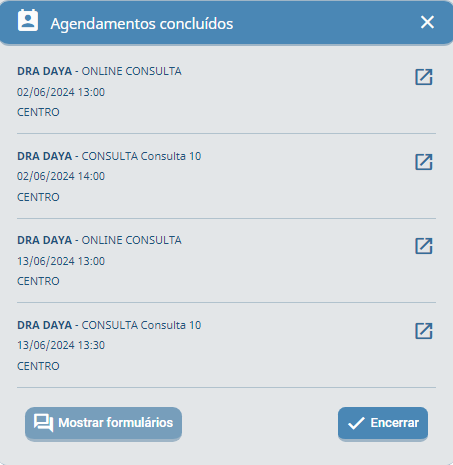
Situação Reserva
A situação reserva é uma funcionalidade que permite trazer na busca somente as ocupações da agenda com uma determinada situação. Por exemplo:
A clínica define horários exclusivos para gestantes, então realiza o agendamento destes horários com a situação Reserva para gestante, e quando o paciente solicita o atendimento, a busca é realizada para esta situação somente.
Para isso é primordial que as configurações sejam realizadas, contate nossa equipe de suporte para parametrização.
Paciente
Através do campo Paciente é possível realizar as seguintes funções:
- 1 - Realizar a pesquisa e agendar o atendimento já dentro do cadastro do paciente selecionado.
- 2 - Consultar e transferir os atendimentos futuros do paciente.
- 3 - Cadastrar um novo paciente sem ter a necessidade de sair da tela do buscador.
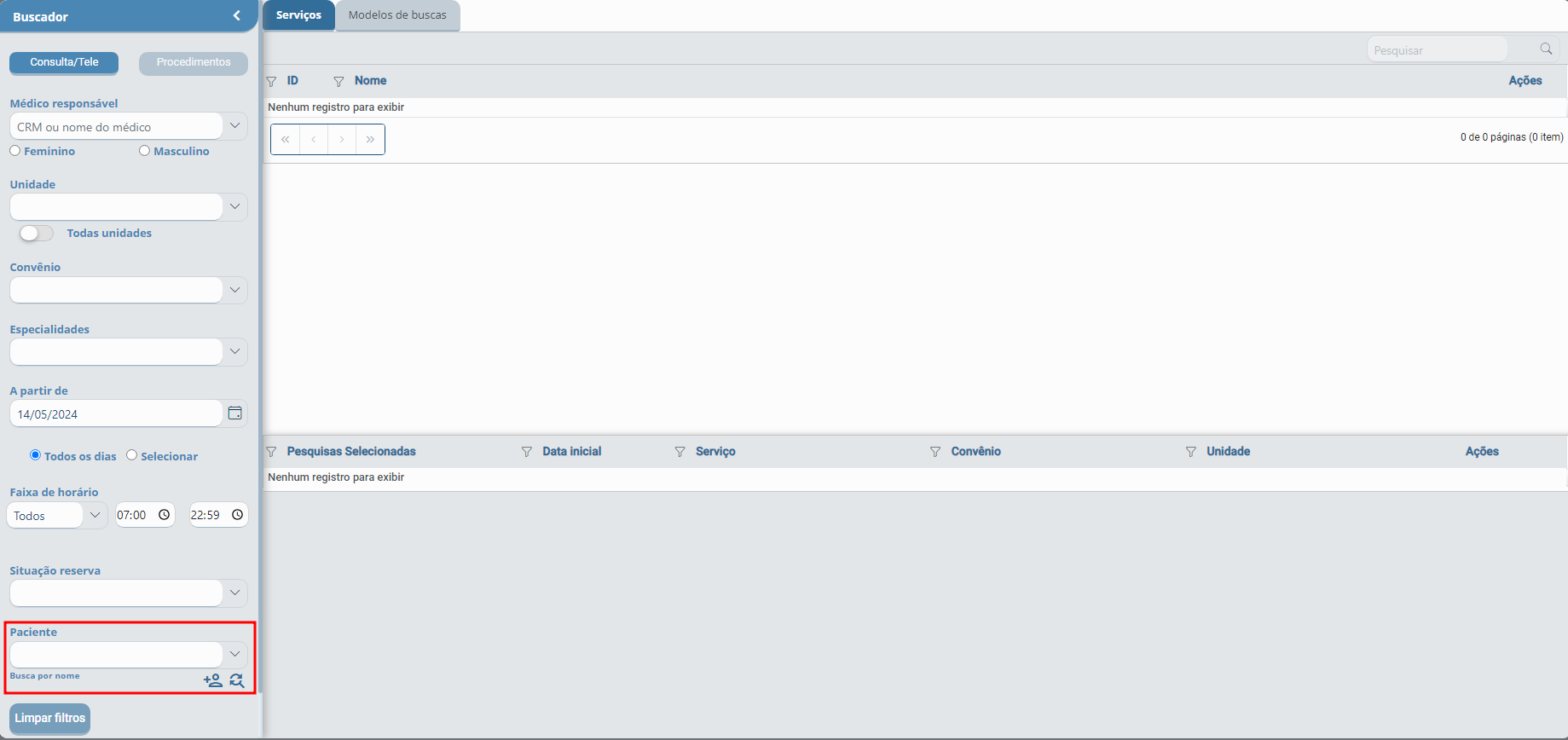
- 1 - Realizar a pesquisa e agendar o atendimento já dentro do cadastro do paciente selecionado. Para isso, selecione os filtros solicitados, digite o nome ou CPF do paciente e realize a busca.
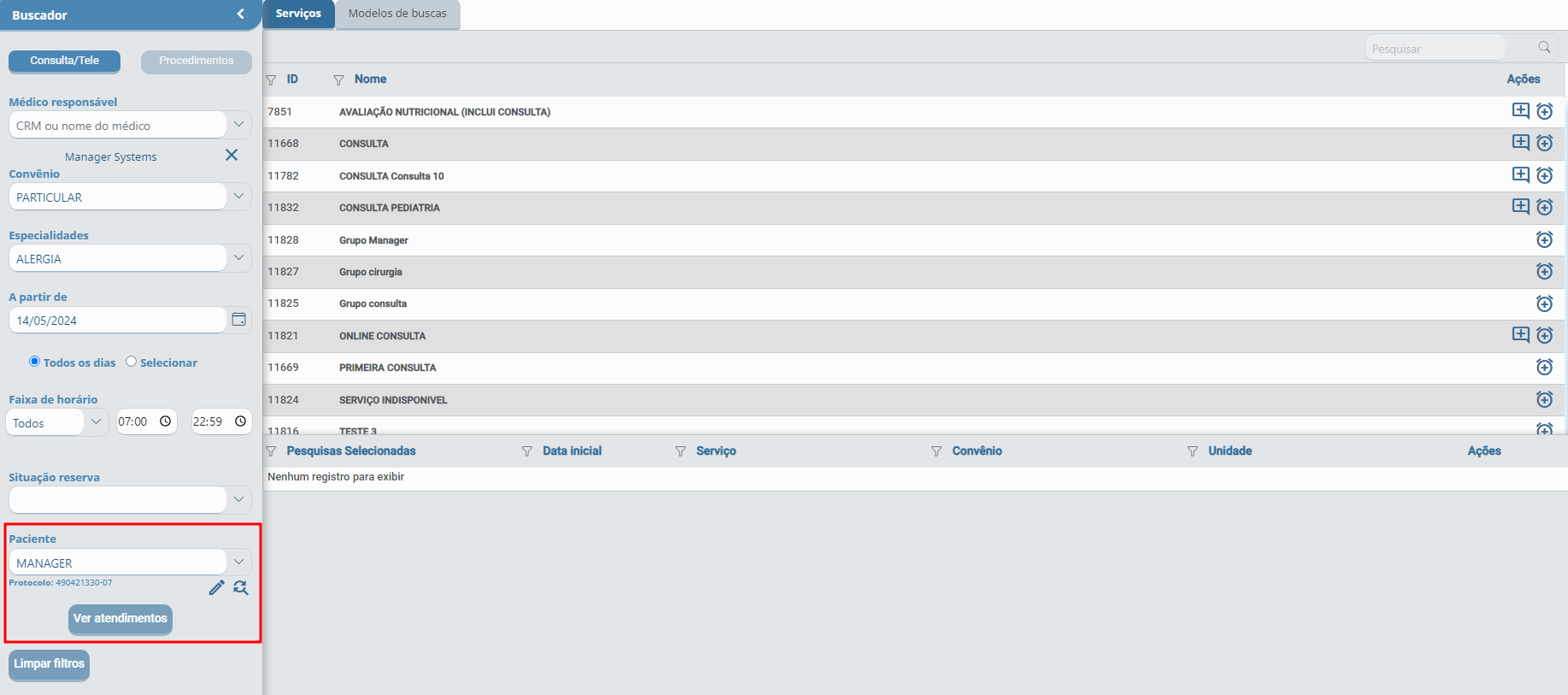
Após selecionar os serviços e o agendamento, o sistema conclui diretamente os agendamentos para o paciente selecionado.
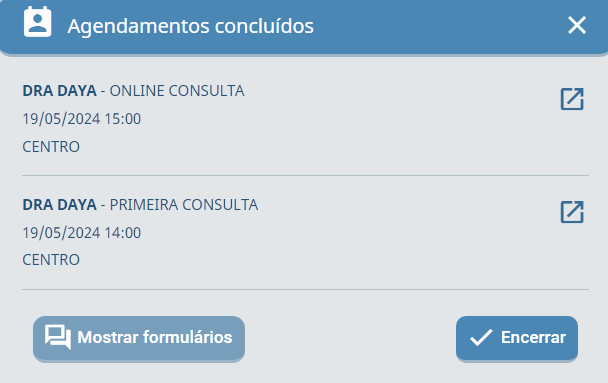
- 2 - Consultar e transferir os atendimentos futuros do paciente. Para isso, informe o paciente clique em Ver atendimentos.
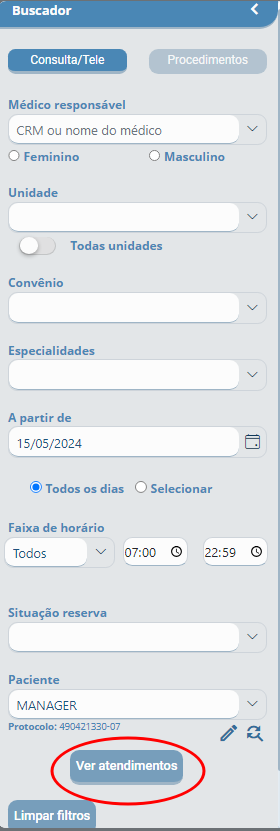
Na tela de Atendimentos futuros, selecione os que deseja transferir, clique em Transferir atendimentos selecionados e confirme as informações caso houver.
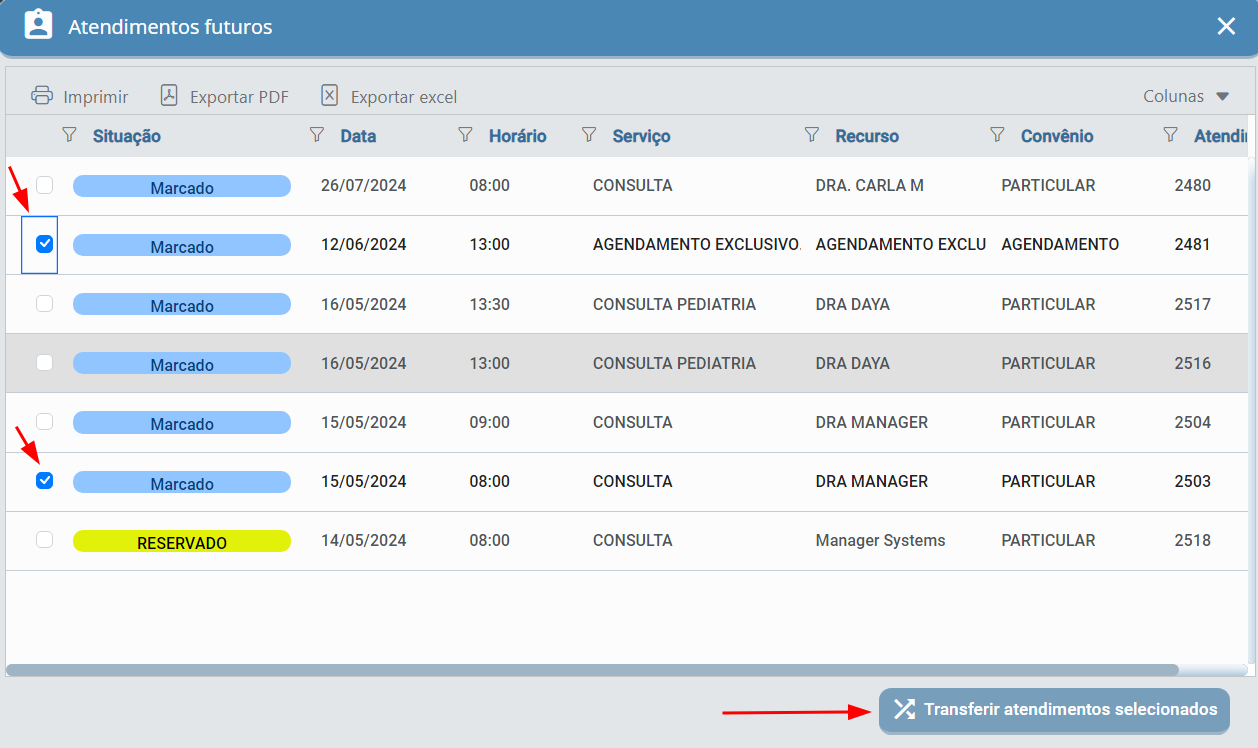
Se não for possível realizar a transferência de algum serviço, o sistema te avisará e solicitará para revisar os filtros.
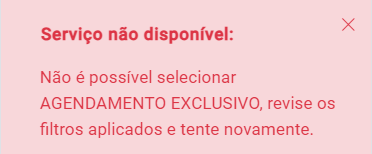
- 3 - Cadastrar um novo paciente sem ter a necessidade de sair da tela do buscador. Para isso, clique no ícone Novo cadastro e prossiga com o cadastro do novo paciente. Ao concluir realize a pesquisa solicitada.
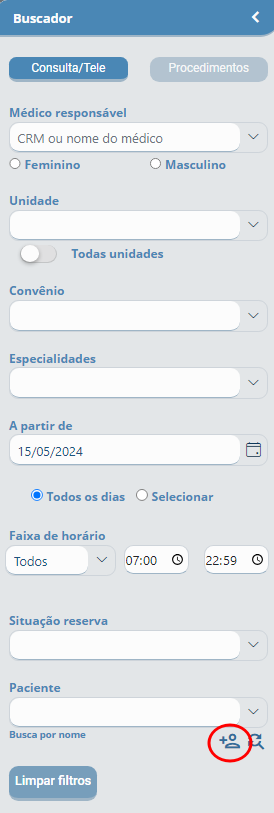
![]() Dica! Clique aqui para o cadastro do paciente.
Dica! Clique aqui para o cadastro do paciente.
![]() Atenção! Caso o nome do serviço não for o mesmo que está na tela do atendimento, é devido a configuração de apresentação do nome do serviço para WEB. Clique aqui para visualizar a configuração.
Atenção! Caso o nome do serviço não for o mesmo que está na tela do atendimento, é devido a configuração de apresentação do nome do serviço para WEB. Clique aqui para visualizar a configuração.